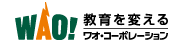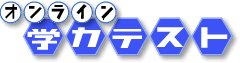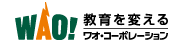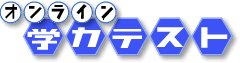|
●JavaScriptの設定
場所: ツール>インターネットオプション>セキュリティ
手順: (1) Web コンテンツのゾーンの [ インターネット ] を選択
(2)[ レベルのカスタマイズ ] ボタンをクリック
(3)設定枠の中から、[ スクリプト ] > [ アクティブスクリプト ] の [ 有効にする ] に
チェックを入れる
(4)OKボタンをクリック
●Cookie の設定
[Microsoft Edgeの場合]
EdgeでCookie設定を変更するには、以下の手順に従います。
|
1. Edgeを開き、右上にある「設定など」をクリック
2. 「設定」を選択
3. 左側のメニューから「Cookieとサイトのアクセス許可」をクリック
4. 「Cookie とサイトデータの管理と削除」を選択
5. 「サイトでCookieデータの保存と読み取りを許可する(推奨)」を有効にすると、Cookieが許可される
|
[Google Chromeの場合]
|
1. Chromeを開き、右上の「設定」をクリック
2. [プライバシーとセキュリティ]をクリック
3. [サードパーティ Cookie] を選択
4. サードパーティの Cookie を許可する
|
●SSLの設定
場所: ツール>インターネットオプション>詳細設定
|
手順:
|
(1) [ セキュリティ ] > [ SSL 2.0を使用する ] にチェックを入れる
(2) [ セキュリティ ] > [ SSL 3.0を使用する ] にチェックを入れる
(3) 「OK」ボタンをクリック
|
場所: ツール>インターネットオプション>セキュリティ
|
手順:
|
(1)
|
「信頼済みサイト」と書かれたアイコンをクリック
|
|
(2)
|
「サイト」書かれたボタンをクリック
|
|
(3)
|
「次のWebサイトをゾーンに追加する」と書かれた欄に "*.wao.ne.jp"と入力
して、「追加」ボタンをクリック
|
|
(4)
|
[ このゾーンのサイトにはすべてサーバーの確認(https:)を必要とする ] から
|
|
チェックをはずして「OK」ボタンをクリック
|
|
(5)
|
最後にもう一度 [ セキュリティ ] タブ内の「OK」ボタンをクリック
|
|